無料枠がとんでもないエージェントツール
つい先日、Gemini CLIが発表されました。コマンドラインからGemeni 2.5 proが利用できるエージェントです。インストールは簡単で、以下の通り。インストール完了後、実行するにはgeminiです。
npx https://github.com/google-gemini/gemini-cli
もしくは
npm install -g @google/gemini-cli
## 実行コマンド
gemini他のエージェント同様、ファイル操作やコマンド実行はもちろん可能です。そして驚きなのはとんでもない無料枠の大きさです。
個人のGoogleアカウントであれば60リクエスト / 1時間、1,000リクエスト / 1日までが無料で利用可能と恐ろしい量です。これは使うしかありませんよね。

検索機能があまりにも素晴らしい
さてこのGemini CLIですが、流石のGoogle製、検索機能が素晴らしいです。多分全AI中最強と言って差し支えないでしょう。
まずgeminiを実行すると次のような画面になります。
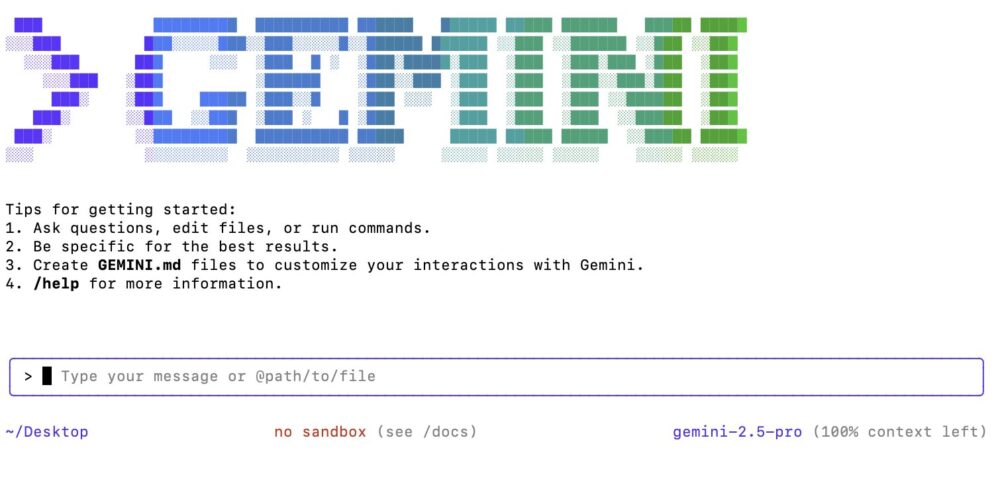
試しにAIを学べるWebサービスを3つ探してもらいましょう。「AIを学べるWebサービスを3つ探して、URLをください。必ず実在のものかをfetchして確かめてください。」というプロンプトを入力します。「fetchして」が重要です。
すると、
- Google検索を行う(google_web_searchの利用)
- 実際にアクセスして確かめる
という手順を行ってくれます(下画像)。
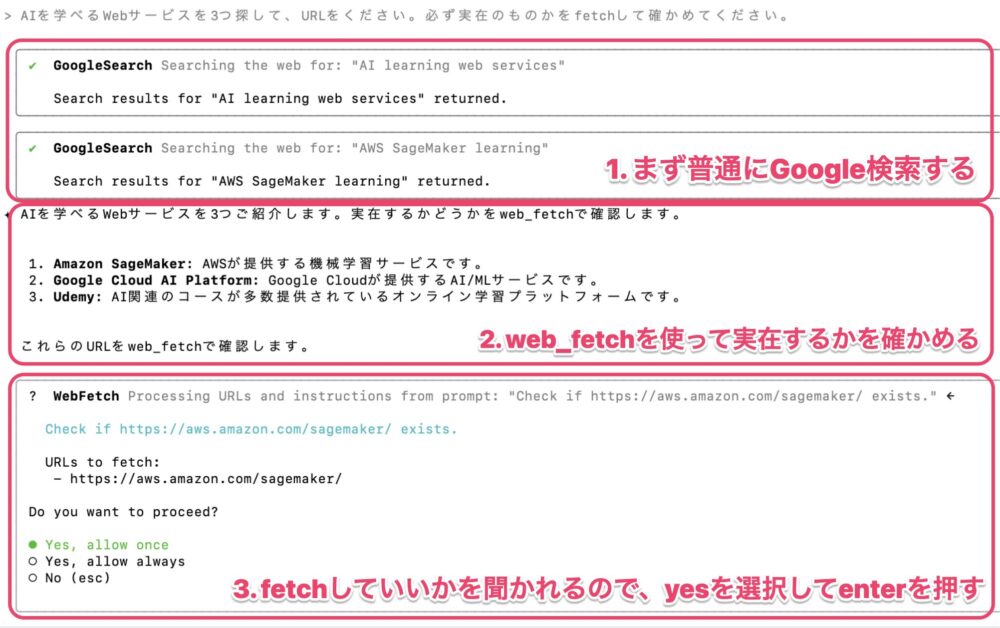
もしこれでアクセスできなければ次の検索を行い、実在のURLが見つかるまで繰り返してくれます。これが本当にありがたいです。ChatGPTやCursor、Claude Codeだとこの検証が弱く、毎回自分で確かめる手間がありました。(curlとかを実行させれば擬似的にできなくはないのでしょうが・・・)
これは記事を書くときや、事前にリサーチをする時にAIが利用する情報リソースの信頼度が一気に上がります。正直現時点では調査依頼はGemini CLI以外ありえないなと思います。
ちなみに今のところはプロンプトに「fetchして」と明示しないと確認してくれないケースもあります。信頼性が重要なときは必ずプロンプトに入れましょう。
まとめ:Webから情報を取得するには現状Gemini CLI一択
ということでGemini CLI経由の検索能力を紹介しました。ぜひ大量に検索させると無料だとやや心許ない部分もあるので課金も視野に入れた方が良さそうです。





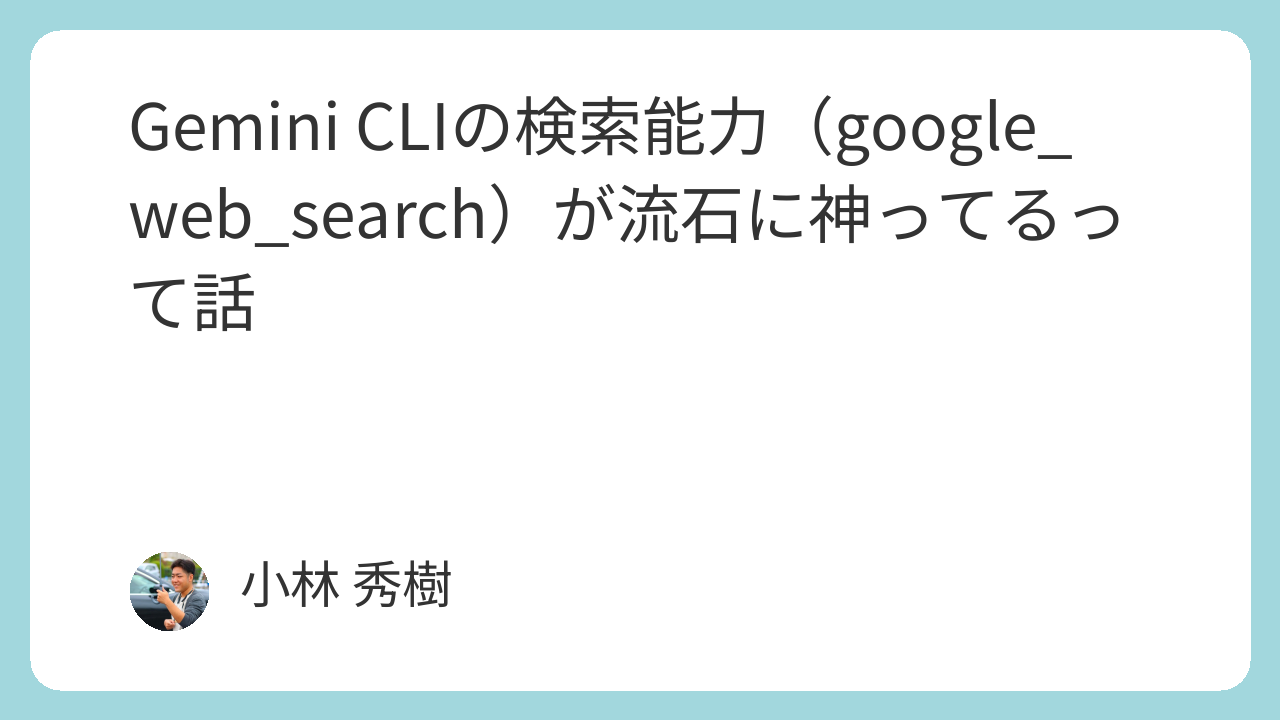

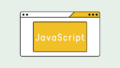
コメント